惠普win11系统如何安装
- 分类:Win11 教程 回答于: 2021年09月25日 10:56:00
微软发布了最新的win11操作系统,有特别多的用户都想去体验尝鲜一下,我们都知道现在的笔记本电脑基本都是预装的win10系统,惠普的的电脑大部分也都是预装的win10系统,那么惠普电脑怎么安装win11系统呢,下面小编就把惠普电脑安装win11系统教程教给大家。更多win11系统教程,尽在小白系统官网。
惠普win11:
1.首先我们可以在小白一键重装系统公众号上回复”windows11’获取win11系统镜像文件,然后将其保存到除系统盘以外的磁盘中。

2.然后打开我们的小白一键重装系统软件,点击“自定义还原”选项。
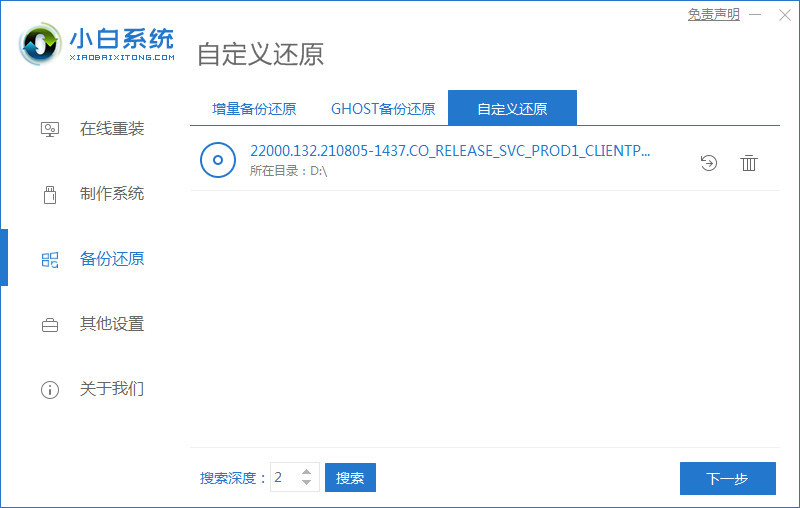
3.点击“下一步”,然后选择我们的windows11系统点击开始安装。

4.开始下载pe系统,此时耐心等待下载完成即可。

5.下载完成后,我们点击“立即重启”选项。

6.当重启进入到启动项页面时,选择第二个选项进入到pe系统中。

7.进入桌面后,打开小白装机工具,开始自动安装系统,此时无需手动操作,耐心等待安装完成即可。

8.安装完成后,我们再次点击“立即重启”重启电脑操作,此时会多次进入重启电脑。

9.当重启进入到新的系统页面后,安装就成功啦。

以上就是惠普win11系统的安装内容,希望可以帮助到大家。
 有用
26
有用
26


 小白系统
小白系统


 1000
1000 1000
1000 1000
1000 1000
1000 1000
1000 1000
1000 1000
1000 1000
1000 1000
1000 0
0猜您喜欢
- 大白菜官网win11下载安装教程..2022/08/02
- win10更新win11版本方法介绍2021/12/09
- win11安装检测不过不通过怎么解决..2022/09/30
- 全新系统win11如何改中文2021/07/21
- win11安卓和模拟器区别是什么..2022/10/20
- 详情介绍笔记本系统win11还是win10好..2021/09/12
相关推荐
- 电脑系统如何重装win112022/12/06
- win11一直自动关机的解决方法..2022/06/30
- win11怎么更改壁纸的方法教程..2021/11/22
- win11任务栏wifi为什么打不开..2022/10/22
- 简述win11系统有什么要求2022/10/06
- 微软系统win11字体大小怎么调整..2021/08/24

















